2025-10-15 11:37:02来源:hsysdianji 编辑:佚名
华为手机的桌面小组件功能为用户提供了极大的便利和个性化空间。通过灵活调整小组件的大小,您可以根据自己的喜好和需求,打造出独一无二的手机桌面。本文将详细介绍如何在华为手机上调节桌面小组件的大小,帮助您轻松实现个性化设置。
这是最直接且快速的方法,适用于大多数华为手机型号。
1. 进入桌面编辑模式:打开手机桌面,双指在屏幕上由两侧向中间捏合,即可进入桌面编辑模式。

2. 选择小组件:在桌面编辑模式下,点击屏幕下方的“窗口小工具”选项,然后向右滑动选择您想要调整大小的小组件。
3. 拖动小组件到桌面:将选中的小组件拖动到桌面上合适的位置。
4. 调整小组件大小:轻按小组件,此时通常会出现“大小调整”的按钮。点击该按钮,然后通过拖动边缘或调整控制条来改变小组件的大小。
5. 保存设置:调整完毕后,点击屏幕右上角的“√”确定按钮,保存您的设置。
对于某些特定的小组件,您可能需要通过系统设置来进行更精细的调整。
1. 打开系统设置:在手机桌面上找到并点击“设置”应用。
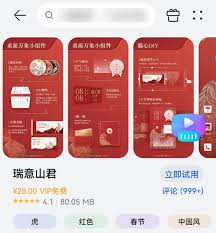
2. 进入桌面和壁纸设置:在设置菜单中,找到并点击“桌面和壁纸”选项。
3. 选择桌面设置:进入桌面和壁纸设置页面后,点击“桌面设置”。
4. 调整小组件大小(如适用):虽然此方法主要用于调整图标大小,但某些系统版本或特定小组件可能允许在此处进行大小调整。如果可用,您会看到相应的调整选项。
注意:不是所有小组件都支持通过系统设置来调整大小。此方法更多适用于调整桌面图标的大小和布局。
如果您想要更多自定义选项,可以考虑使用第三方应用来调整小组件大小。
1. 下载并安装第三方应用:在应用商店中搜索并下载支持小组件大小调整的第三方应用,如kustom widget等。
2. 添加小组件到桌面:按照第三方应用的指导,将小组件添加到桌面上。
3. 调整小组件大小:在第三方应用中,您通常可以找到更多关于小组件大小和样式的调整选项。根据您的需求进行自定义设置。
4. 保存并应用更改:完成调整后,保存并应用更改,回到桌面即可看到效果。
注意:使用第三方应用时,请确保下载的应用来自可信来源,并注意保护您的个人隐私和数据安全。
通过以上方法,您可以轻松地在华为手机上调节桌面小组件的大小。无论是通过桌面编辑模式、系统设置还是第三方应用,都能满足您的个性化需求。希望本文能帮助您打造出更加美观、实用的手机桌面。